Kako zmanjšati objekt v Photoshopu
Spreminjanje velikosti predmetov v Photoshopu je eno najpomembnejših znanj pri delu v urejevalniku.
Razvijalci so nam dali priložnost izbrati, kako spremeniti velikost predmetov. Funkcija je v bistvu ena in obstaja več možnosti za klicanje.
Danes se pogovorimo o tem, kako zmanjšati velikost izrezanega predmeta v Photoshopu.
Recimo, da smo iz slike izrezali tak predmet:
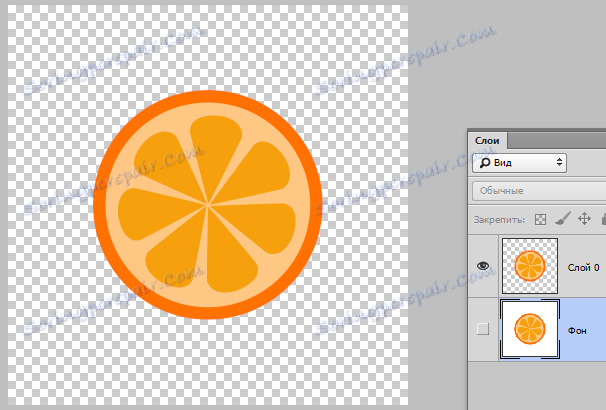
Kot je navedeno zgoraj, moramo zmanjšati njegovo velikost.
Prvi način
Pojdite v meni na zgornji plošči z imenom »Uredi« in poiščite element »Transformacija« . Ko premaknete kazalec na ta element, se odpre kontekstni meni z možnostmi za pretvorbo predmeta. Zanima nas "Scaling" .
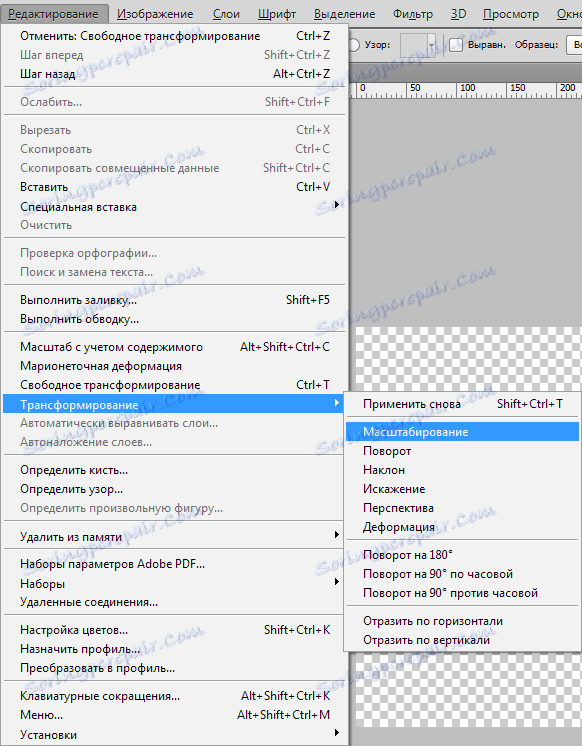
Kliknite na njo in si oglejte okvir, ki se je pojavil na objektu z markerji, vlečenje, ki ga lahko spremenite. Shift med držanjem tipke SHIFT bo prihranil razmerje.
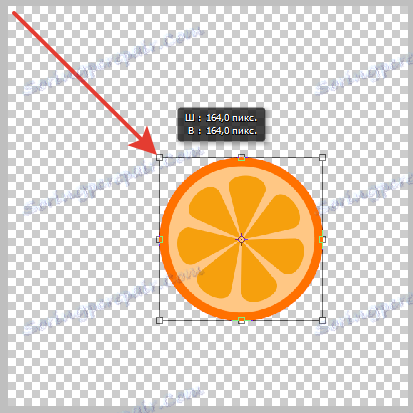
Če morate predmet zmanjšati ne z očesom, ampak za določen odstotek, se lahko v poljih na zgornji orodni vrstici zapisujejo ustrezne vrednosti (širina in višina). Če je aktiviran gumb z verigo, potem ko vnesete podatke v eno od polj, se naslednja samodejno prikaže vrednost v skladu z deleži predmeta.

Drugi način
Druga metoda je dostop do funkcije za merjenje s hitrimi tipkami CTRL + T. To vam omogoča, da prihranite veliko časa, če pogosto uporabljate transformacijo. Poleg tega funkcija, ki jo imenujeta ti ključi (ti "Free transformation" ), ne more le zmanjšati in povečati predmete, ampak tudi zasukati in celo izkrivljati in deformirati.

V tem primeru delujejo vse nastavitve in tipka SHIFT , kot pri običajnem skaliranju.
Na dveh preprostih načinih lahko zmanjšate katerikoli predmet v Photoshopu.